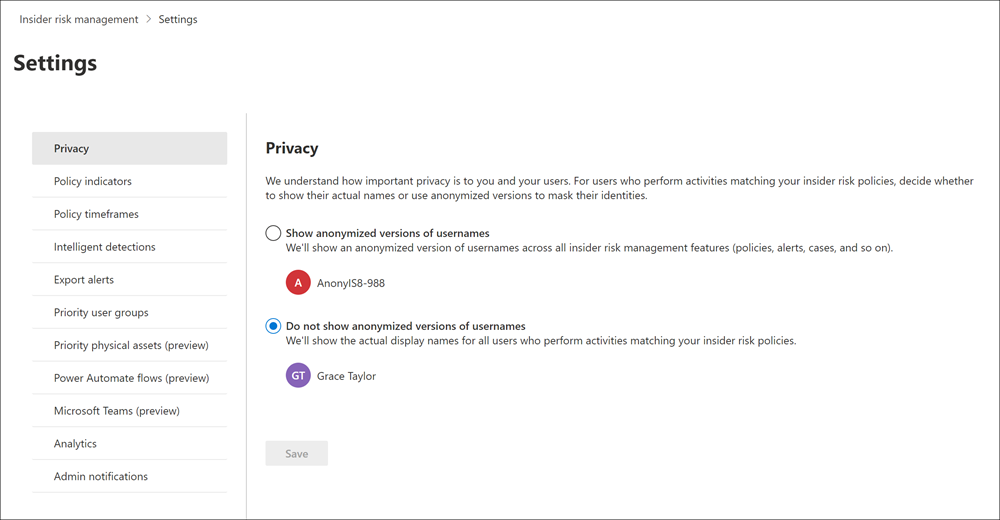Gérer la confidentialité des noms d’utilisateur dans la gestion des risques internes
Importante
Gestion des risques internes Microsoft Purview met en corrélation différents signaux pour identifier les risques internes potentiels malveillants ou par inadvertance, tels que le vol d’adresses IP, les fuites de données et les violations de sécurité. La gestion des risques internes permet aux clients de créer des stratégies pour gérer la sécurité et la conformité. Créés avec la confidentialité par défaut, les utilisateurs sont pseudonymisés par défaut, et des contrôles d’accès en fonction du rôle et des journaux d’audit sont en place pour garantir la confidentialité au niveau de l’utilisateur.
La protection de la confidentialité des utilisateurs qui ont des correspondances de stratégie dans Gestion des risques internes Microsoft Purview est importante et peut contribuer à promouvoir l’objectivité dans les examens d’investigation et d’analyse des données pour les alertes de risque interne. Pour les utilisateurs avec une correspondance de stratégie de risque interne, vous pouvez choisir l’un des paramètres suivants :
Afficher les versions anonymisées des noms d’utilisateur : les noms des utilisateurs sont rendus anonymes pour empêcher les administrateurs, les enquêteurs de données et les réviseurs de voir qui est associé aux alertes de stratégie. Par exemple, un utilisateur « Grace à Taylor » apparaît avec un pseudonyme aléatoire tel que « AnonIS8-988 » dans toutes les zones de l’expérience de gestion des risques internes. Le choix de ce paramètre permet d'anonymiser tous les utilisateurs ayant des correspondances de stratégie actuelle et passée et s’applique à toutes les stratégies. Les informations de profil utilisateur dans l’alerte de risque interne et les détails du cas ne sont pas disponibles lorsque cette option est choisie. Toutefois, les noms d’utilisateur s’affichent lors de l’ajout de nouveaux utilisateurs à des stratégies existantes ou lors de l’affectation d’utilisateurs à de nouvelles stratégies. Si vous choisissez de désactiver ce paramètre, les noms d’utilisateur s’affichent pour tous les utilisateurs qui ont des correspondances de stratégie actuelles ou passées.
Importante
Pour maintenir l’intégrité référentielle pour les utilisateurs qui ont des alertes ou des cas de risque interne dans Microsoft 365 ou d’autres systèmes, l’anonymisation des noms d’utilisateur n’est pas conservée pour les alertes exportées lors de l’utilisation de l’API d’exportation ou lors de l’exportation vers Microsoft Purview eDiscovery solutions. Les alertes exportées affichent les noms d’utilisateur de chaque alerte dans ce cas. Si vous exportez vers des fichiers CSV à partir d’alertes ou de cas, l’anonymisation est conservée.
Ne pas afficher les versions anonymisées des noms d’utilisateur : les noms d’utilisateur sont affichés pour toutes les correspondances de stratégie actuelles et passées pour les alertes et les cas. Les informations de profil utilisateur (nom, titre, alias et organization ou service) sont affichées pour l’utilisateur pour toutes les alertes et tous les cas de gestion des risques internes.
Conseil
Si vous n’êtes pas un client E5, utilisez la version d’évaluation de 90 jours des solutions Microsoft Purview pour découvrir comment des fonctionnalités Supplémentaires purview peuvent aider vos organization à gérer les besoins en matière de sécurité et de conformité des données. Commencez maintenant sur le hub d’évaluation Microsoft Purview. En savoir plus sur les conditions d’inscription et d’essai.
Modifier le paramètre de confidentialité
Sélectionnez l’onglet approprié pour le portail que vous utilisez. Selon votre plan Microsoft 365, le portail de conformité Microsoft Purview est mis hors service ou sera bientôt mis hors service.
Pour en savoir plus sur le portail Microsoft Purview, consultez Portail Microsoft Purview. Pour en savoir plus sur le portail de conformité, consultez portail de conformité Microsoft Purview.
- Connectez-vous au portail Microsoft Purview à l’aide des informations d’identification d’un compte administrateur dans votre organization Microsoft 365.
- Sélectionnez Paramètres dans le coin supérieur droit de la page.
- Sélectionnez Gestion des risques internes pour accéder aux paramètres de gestion des risques internes.
- Sélectionnez l’onglet Confidentialité.
- Sélectionnez l’option souhaitée pour afficher ou non les noms anonymes.